कैसे जांचें कि कोई डिस्क Windows 11/10 में GPT या MBR विभाजन का उपयोग करती है या नहीं?
आपकी विंडोज मशीन GPT (GUID पार्टिशन टेबल) या MBR ( मास्टर बूट रिकॉर्ड(Master Boot Record) ) पार्टीशन का उपयोग कर सकती है। हालाँकि, बहुत से लोग यह नहीं जानते हैं कि उनका कंप्यूटर किस प्रकार के विभाजन का उपयोग कर रहा है। इसलिए(Therefore) , इस लेख में, हम आपको यह दिखाने जा रहे हैं कि कैसे जांचा जाए कि कोई डिस्क (Disk)विंडोज 11(Windows 11 ) या विंडोज 10(Windows 10) में जीपीटी(GPT) या एमबीआर पार्टीशन(MBR Partition) का उपयोग करती है या नहीं ।
जांचें कि क्या डिस्क (Disk)GPT या MBR विभाजन(MBR Partition) का उपयोग करती है
यदि कोई डिस्क (Disk)GPT या MBR पार्टिशन का उपयोग करता है तो आप तीन तरीके अपना सकते हैं । वो हैं:
- डिस्क प्रबंधन से
- डिवाइस मैनेजर से
- कमांड प्रॉम्प्ट या पॉवरशेल द्वारा
आइए उनके बारे में विस्तार से बात करते हैं।
1] डिस्क प्रबंधन से
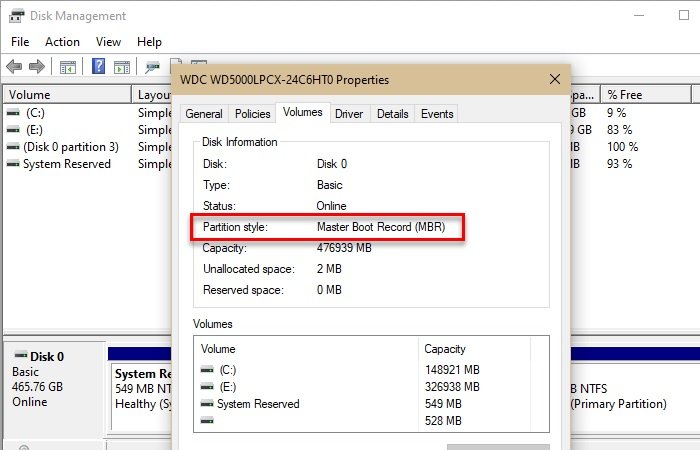
यह जांचने का सबसे आसान तरीका है कि कोई डिस्क (Disk)GPT या MBR विभाजन(MBR Partition) का उपयोग करता है या नहीं, इसे डिस्क प्रबंधन(Disk Management) विंडो से करना होगा ।
ऐसा करने के लिए, Win + X > Disk Management प्रबंधन द्वारा डिस्क प्रबंधन(Disk Management) लॉन्च करें । अब, उस डिस्क(Disk) पर राइट-क्लिक करें जिसका आप विभाजन की जाँच करना चाहते हैं, गुण(Properties) चुनें , और यह जानने के लिए विभाजन शैली(Partition style) की जाँच करें कि क्या वह डिस्क (Disk)GPT या MBR का उपयोग करती है ।
पढ़ें(Read) : एमबीआर को जीपीटी डिस्क में कैसे बदलें(How to Convert MBR to GPT Disk) ।
2] डिवाइस मैनेजर से

यदि आप डिस्क प्रबंधन(Disk Management) से परिचित नहीं हैं तो डिवाइस मैनेजर(Device Manager) के साथ भी ऐसा ही करने का प्रयास करें । ऐसा करने के लिए, Win + X > Device ManagerManager(Device Manager) द्वारा डिवाइस मैनेजर लॉन्च करें । अब, डिस्क ड्राइव( Disk drives) का विस्तार करें , अपनी डिस्क पर राइट-क्लिक करें, गुण(Properties) क्लिक करें , वॉल्यूम(Volume) टैब पर जाएं, पॉप्युलेट(Populate) पर क्लिक करें, और यह जानने के लिए कि क्या डिस्क (Disk)GPT या MBR का उपयोग करती है, विभाजन शैली(Partition style) की जांच करें ।
पढ़ें(Read) : जीपीटी या एमबीआर: एसएसडी के लिए आपको किस प्रारूप का उपयोग करना चाहिए(GPT or MBR: Which format should you use for SSD) ?
3] कमांड प्रॉम्प्ट या पॉवरशेल द्वारा
यदि आप विंडोज कमांड-लाइन(Windows Command-line) दुभाषिया से परिचित हैं तो आप कुछ कमांड टाइप करके विभाजन प्रकार की जांच करने के लिए कमांड प्रॉम्प्ट(Command Prompt) या पावरशेल का उपयोग कर सकते हैं।(PowerShell)
ऐसा करने के लिए, प्रारंभ मेनू(Start Menu) से एक व्यवस्थापक के रूप में कमांड प्रॉम्प्ट(Command Prompt) या पावरशेल(PowerShell) लॉन्च करें ।

कमांड प्रॉम्प्ट( Command Prompt) के लिए निम्न कमांड टाइप करें ।
diskpart
list disk
GPT चेक करें(Check GPT) , अगर आपको इसके नीचे कुछ भी नहीं दिख रहा है तो इसमें MBR पार्टिशन(Partition) है ।
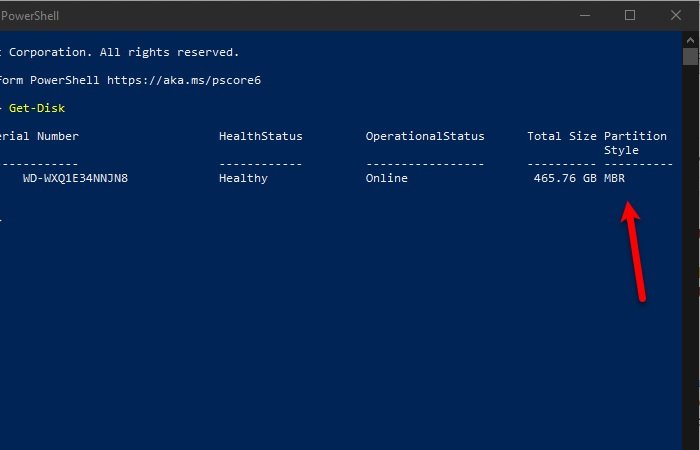
पावरशेल(PowerShell) के लिए निम्न कमांड टाइप करें
Get-Disk
अपने विभाजन प्रकार को जानने के लिए परिणाम में विभाजन(Check Partition) शैली की जाँच करें।
उम्मीद है, इससे आपके विभाजन प्रकार को खोजने में मदद मिली है।
Related posts
विंडोज 11/10 में डेटा हानि के बिना एमबीआर को जीपीटी में कैसे बदलें
हॉट स्वैप के साथ विंडोज 11/10 में हार्ड डिस्क ड्राइव को कैसे स्वैप करें
विंडोज 11/10 में डिस्क सिग्नेचर कोलिजन की समस्या को कैसे ठीक करें?
विंडोज 11/10 के लिए सर्वश्रेष्ठ हार्ड ड्राइव एन्क्रिप्शन सॉफ्टवेयर
WMIC का उपयोग करके विंडोज 11/10 में हार्ड डिस्क स्वास्थ्य की जांच कैसे करें
विंडोज 11/10 में स्टोरेज सेंस को कैसे निष्क्रिय करें
विंडोज 11/10 में सिस्टम रिजर्व्ड पार्टीशन क्या है?
विंडोज 11/10 में हार्ड ड्राइव की गति बढ़ाएं और प्रदर्शन में सुधार करें
विंडोज 11/10 में बैच फ़ाइल का उपयोग करके हार्ड ड्राइव को डीफ़्रैग्मेन्ट कैसे करें
विंडोज 11/10 में मास्टर बूट रिकॉर्ड (एमबीआर) को पुनर्स्थापित करें, ठीक करें, मरम्मत करें
Windows 10 में PowerCFG कमांड लाइन का उपयोग करके हार्ड डिस्क टाइमआउट सेट करें
Xinorbis विंडोज 10 के लिए एक मुफ्त हार्ड डिस्क, फोल्डर और स्टोरेज एनालाइजर है
विंडोज 11/10 में जंक फाइल्स: आप सुरक्षित रूप से क्या हटा सकते हैं?
विंडोज 11/10 में हार्ड ड्राइव को स्लीप में जाने से रोकें
विंडोज 11/10 में कंट्रोल पैनल में सभी टास्क और डिस्क मैनेजमेंट जोड़ें
Windows 11/10 में कॉपी करते समय स्रोत फ़ाइल या डिस्क से नहीं पढ़ा जा सकता
Windows 11/10 में COM सरोगेट उच्च CPU या डिस्क उपयोग को ठीक करें
विंडोज 11/10 में हार्ड या फुल शटडाउन को फिर से शुरू करने के लिए कैसे बाध्य करें
विंडोज 10 में हार्ड डिस्क को स्लीप में जाने से कैसे रोकें?
विंडोज 11/10 में एक्सटेंड वॉल्यूम विकल्प धूसर या अक्षम है
